Ada beberapa cara untuk melakukan streaming konten dari atau mencerminkan layar ponsel Anda ke TV. Anda bisa gunakan kabel USB atau kabel HDMI, tetapi kabel tidak selalu nyaman. Kabel Anda mungkin bukan kabel yang tepat untuk menghubungkan ponsel Anda ke TV atau mungkin tidak dapat menjangkau dari perangkat Anda ke TV, menjadikannya tidak berguna sama sekali.
Cara yang lebih mudah dan lebih cepat adalah dengan menghubungkan telepon Anda ke TV tanpa kabel. Baik Anda ingin streaming YouTube atau mentransmisikan Pertemuan zoom, panduan ini akan menjelaskan cara menyambungkan ponsel Android atau iPhone ke TV secara nirkabel.

Cara Menyambungkan Ponsel Android Anda ke TV Secara Nirkabel
Ada beberapa metode berbeda yang dapat Anda gunakan untuk menyambungkan ponsel Android Anda ke TV secara nirkabel. Ini termasuk menggunakan Google Chromecast, Android Screen Mirroring, Smart View, dan Roku.
Google Chromecast
Anda dapat menggunakan perangkat streaming media seperti Google Chromecast untuk mencerminkan konten dari ponsel Android ke TV Anda. Jika Anda tidak memiliki port Micro HDMI di perangkat Anda, Google Chromecast adalah alternatif terjangkau yang memungkinkan Anda menghubungkan ponsel Android Anda ke TV secara nirkabel.
Ada begitu banyak hal-hal keren yang dapat Anda lakukan dengan Chromecast selain mentransmisikan video dari YouTube, Netflix, atau mentransmisikan seluruh desktop Anda. Chromecast mengandalkan perangkat Android Anda untuk mentransmisikan layar ponsel Anda ke TV.

Setelah Anda mencolokkan dongle Chromecast ke TV Anda, aplikasi atur Google Home untuk mendeteksi Chromecast dan membuat sambungan untuk membantu Anda menyiapkannya. Aplikasi Google Home membantu Anda mencerminkan tampilan ponsel Android ke TV, tetapi untuk aplikasi seperti YouTube atau Netflix, Anda dapat mengetuk ikon atau logo transmisi di layar ponsel untuk mentransmisikan.
In_content_1 all: [300x250] / dfp: [640x360]->Panduan langkah demi langkah kami di cara mengatur Google Chromecast menjelaskan semua yang perlu Anda ketahui tentang menyiapkan Chromecast dan mentransmisikan konten dari perangkat Anda.
Pencerminan Layar Android
Android juga mendukung fungsi pencerminan layar, yang berfungsi untuk aplikasi yang tidak memiliki tombol Transmisi. Anda dapat menggunakan fitur pencerminan layar dari Aplikasi Google Home atau memeriksa tombol Cast dengan menurunkan bayangan setelan pada ponsel Android Anda.
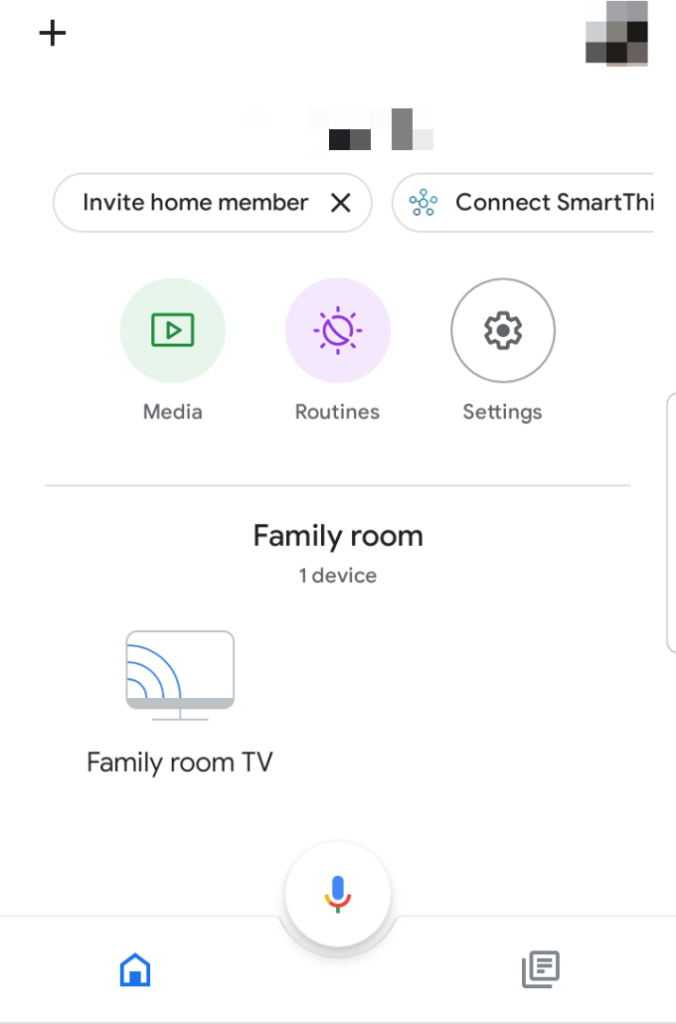
Untuk memasang Google Home aplikasi, buka Google Playstore untuk mengunduh dan menginstal aplikasi. Setelah terinstal, luncurkan Google Home, login dengan akun pilihan Anda, lalu pilih perangkat, ruangan, dan jaringan WiFi yang akan Anda gunakan untuk menghubungkan.
Setelah menyiapkan aplikasi Google Home, Anda dapat mengetuk perangkat yang ingin Anda transmisikan, dalam hal ini ponsel Android Anda, lalu ketuk Transmisikan layar sayauntuk mencerminkan konten ke TV Anda.
Smart View
Jika Anda memiliki ponsel Samsung Galaxy, Anda dapat menggunakan fitur Smart View untuk menyambungkan ponsel Anda ke TV secara nirkabel. Pilih di mana Anda ingin melihat layar ponsel Anda, dan periksa perangkat pencerminan layar terdekat yang dapat Anda gunakan untuk menyambungkan ponsel Anda ke TV.
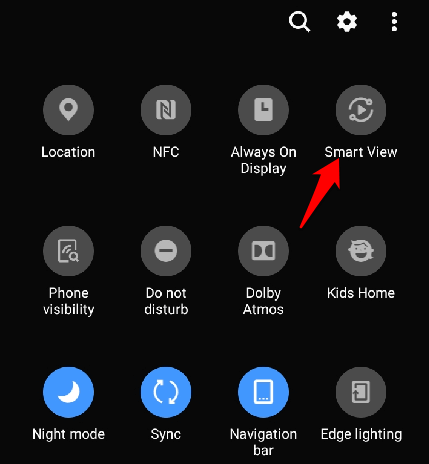
Pengguna ponsel Samsung Galaxy dapat terhubung secara nirkabel ke Samsung Televisi pintar dan mencerminkan atau mentransmisikan konten ke TV. Namun, jika TV Anda mendukung pencerminan Samsung-ke-Samsung, Anda juga dapat menyambungkan ponsel Samsung ke TV. Buka MenuTV, pilih Jaringandan cari Screen Mirroringuntuk memeriksa apakah TV mendukung fungsi pencerminan.
Atau, tarik bayangan setelan pada ponsel Android Anda dan periksa Screen Mirroringatau Smart Viewuntuk menyambungkan ke Smart TV dan mentransmisikan layar ponsel Anda.
Roku adalah streamer media yang dapat Anda gunakan untuk menyambungkan ponsel ke TV secara nirkabel. Roku mendukung transmisi dan memiliki opsi pencerminan layar bawaan dalam pengaturannya. Namun, Roku tidak berfungsi dengan perangkat Apple seperti iPhone, iPad, atau Mac.

Untuk menggunakan Roku untuk tujuan ini, buka setelan di ponsel Android Anda dan ketuk Tampilan>Transmisi. Ponsel dan perangkat Roku Anda harus berada di jaringan WiFi yang sama agar koneksi berfungsi dan mentransmisikan dengan sukses.
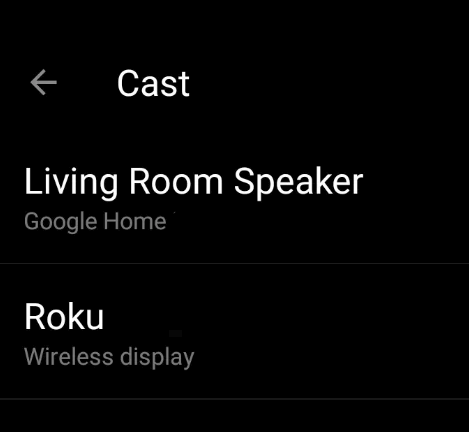
Aplikasi DLNA
If TV Anda tidak mendukung Pencerminan Samsung-ke-Samsung, Anda dapat menggunakan aplikasi DLNA untuk mengalirkan file media dari ponsel Android ke TV Anda. Namun, file tersebut tidak boleh memiliki fitur DRM (Digital Rights Management), misalnya video Netflix, yang dilindungi DRM.
Aplikasi lain seperti LocalCasts dan AllCast memungkinkan Anda untuk melakukan streaming musik, video, dan foto ke Smart TV atau konsol. Dengan AllCast, Anda dapat melakukan streaming file media dari Dropbox ke TV daripada mengunduh file ke ponsel Anda terlebih dahulu.
Anda juga dapat menggunakan Aplikasi Plex untuk memilih media yang ingin Anda streaming dan mengirimkannya ke TV Anda melalui DLNA.
Cara Menghubungkan iPhone Anda Ke TV Secara Nirkabel
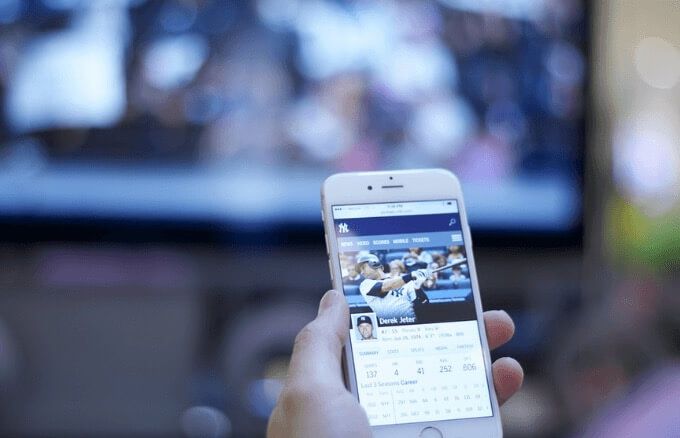
Ada beberapa metode yang dapat Anda gunakan untuk menghubungkan perangkat iOS Anda ke TV secara nirkabel . Salah satunya adalah dengan menggunakan Chromecast, tetapi Anda juga dapat menggunakan fitur AirPlay asli, Apple TV, atau aplikasi DLNA.
AirPlay
AirPlay adalah fitur pada perangkat Apple yang memungkinkan Anda untuk berbagi musik, foto, video, dan lainnya dari iPhone / iPad ke TV Anda. Anda dapat menyambungkan iPhone ke TV secara nirkabel menggunakan AirPlay asalkan perangkat berada di jaringan WiFi yang sama.
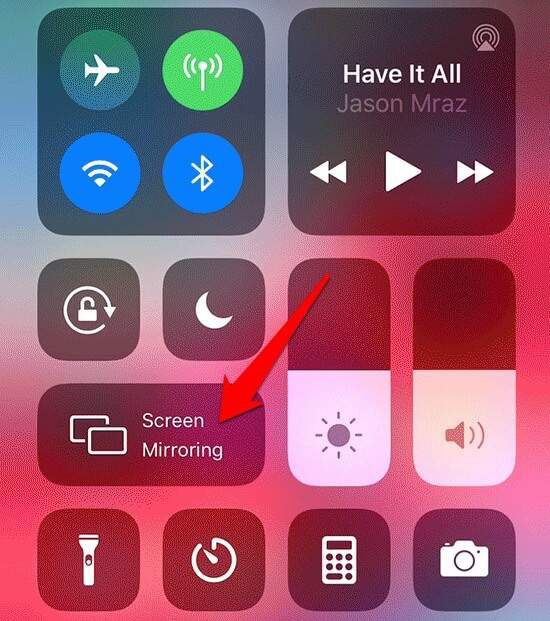
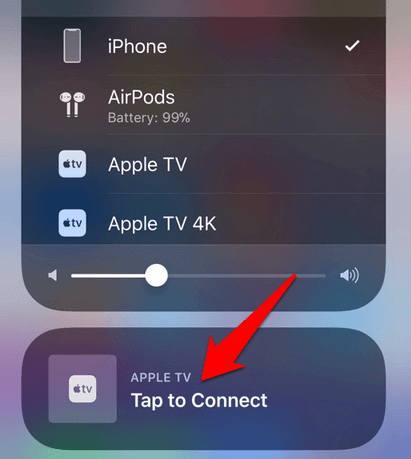
Apple TV
Apple TV adalah dekoder dari Apple yang dapat melakukan streaming Netflix, HBO, atau layanan lain, mengirimkan musik dari Apple Music, bermain game dari App Store, dan juga bertindak sebagai hub untuk HomeKit -perangkat smart home yang kompatibel.
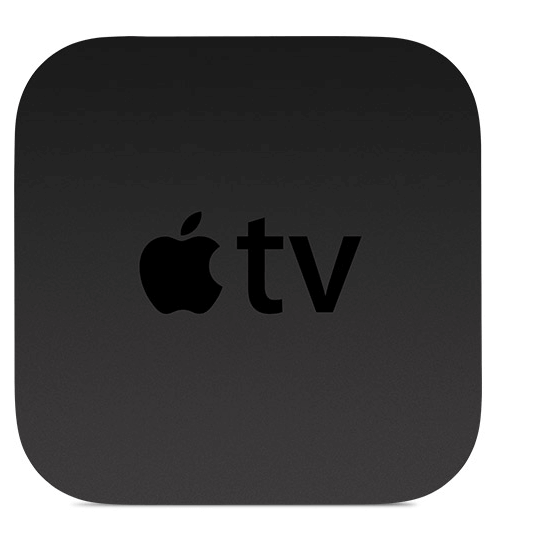
Apple TV mendukung AirPlay, yang artinya Anda dapat menyambungkan iPhone ke TV secara nirkabel, dan streaming konten audio dan video. Hubungkan iPhone dan Apple TV Anda ke jaringan WiFi yang sama, lalu sambungkan ke Apple TV melalui Pusat kendali.
Aplikasi DLNA
Jika Anda memiliki Smart TV yang mendukung DLNA, Anda dapat menghubungkan iPhone / iPad Anda ke TV secara nirkabel menggunakan aplikasi DLNA yang kompatibel. Anda dapat menginstal aplikasi iOS yang kompatibel dengan DLNA untuk TV Anda seperti 8 pemain Pro, Bantuan TV, atau ArkMC, tetapi periksa situs web pengembang aplikasi untuk mendapatkan petunjuk tentang cara menggunakan aplikasi dengan TV Anda.

Namun, beberapa aplikasi DLNA tidak mendukung DRM sehingga Anda mungkin tidak dapat memutar konten yang dilindungi DRM dari iTunes Store.
Jika Anda memiliki Samsung TV, Anda dapat menyambungkan iPhone ke TV secara nirkabel menggunakan Aplikasi SmartView gratis atau aplikasi Mirror untuk Samsung TV.
Untuk menggunakan SmartView aplikasi dengan iPhone Anda, unduh dan instal aplikasi di iPhone Anda, dan pastikan bahwa iPhone dan Samsung TV Anda berada di jaringan WiFi yang sama.
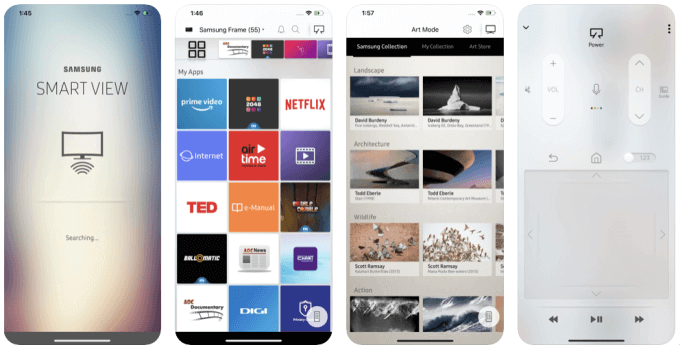
Buka aplikasi Samsung SmartView di iPhone Anda. Masukkan kode yang muncul di layar TV Anda, masukkan PIN, dan iPhone Anda akan secara otomatis terhubung ke TV Anda.
Streaming Tanpa Rasa Sakit Tanpa Kabel
HDMI mungkin masih menjadi cara terbaik untuk menghubungkan ponsel Anda ke TV. Jika Anda tidak memiliki kabel HDMI, salah satu metode yang kami cantumkan di atas dapat membantu Anda mencapai tujuan yang sama secara nirkabel. Jika Anda memiliki metode lain yang Anda gunakan untuk menyambungkan ponsel Anda ke TV secara nirkabel, beri tahu kami di komentar.